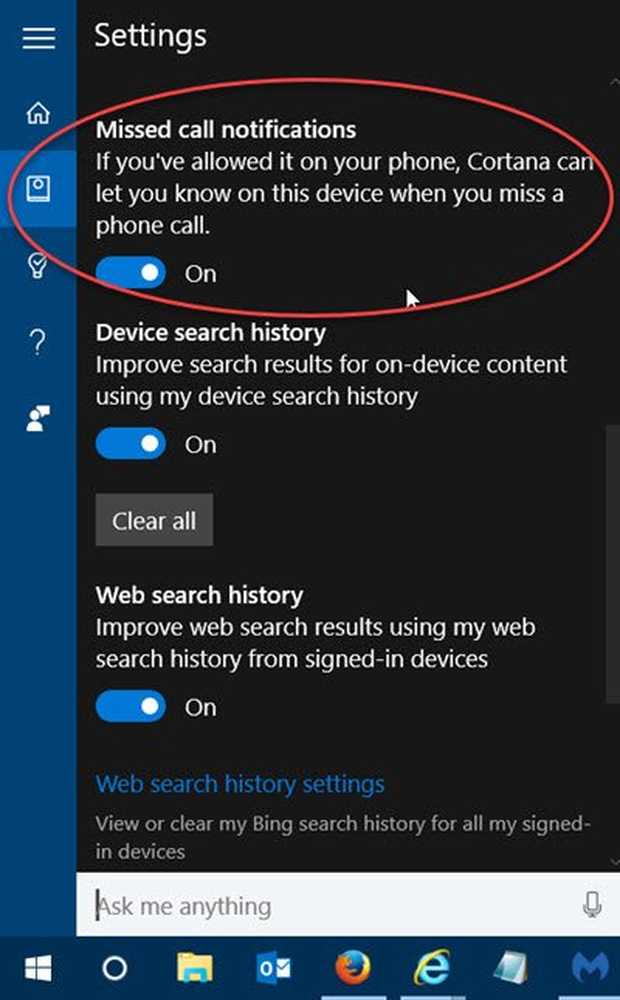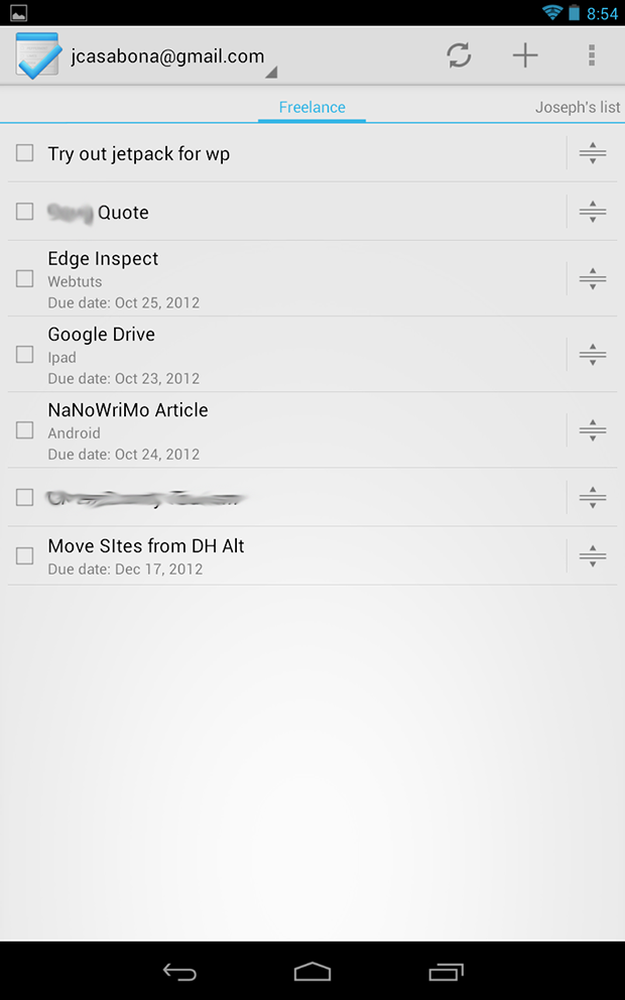Windows 10-jubileumupdate downloaden of downloaden
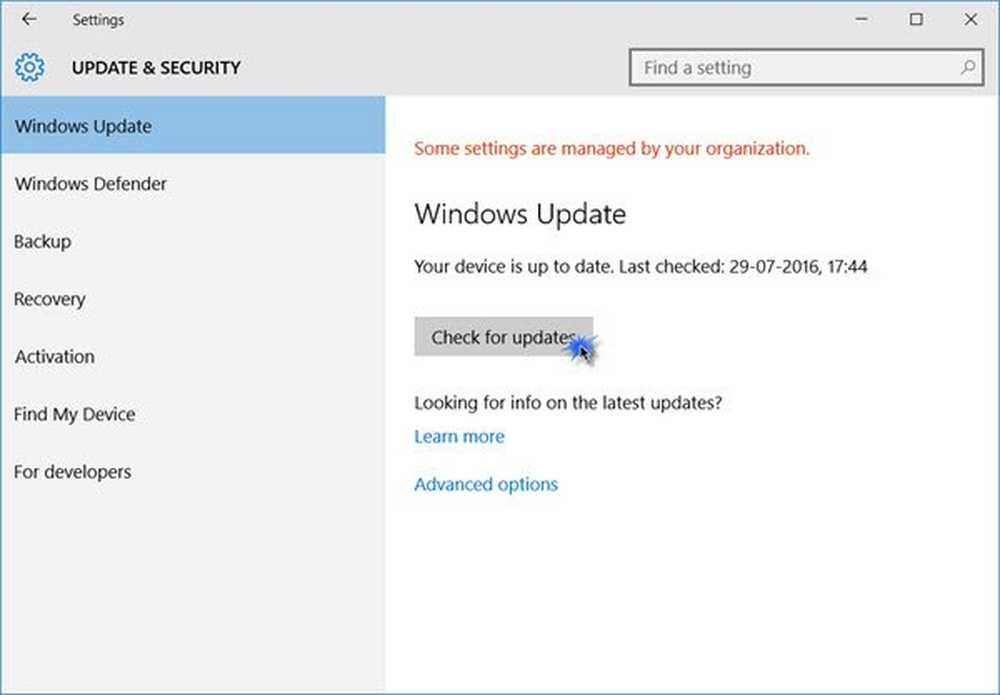
Microsoft start de geleidelijke uitrol van de Windows 10 jubileum-update of Windows 10 versie 1607 Build 14393.10 vandaag op 2 augustus, en alle Windows 10-gebruikers moeten behoorlijk enthousiast zijn en kijken uit naar het updaten van hun computers. Laten we eens kijken hoe u de Windows 10-jubileumupdate snel op uw pc kunt installeren.
Microsoft zal geleidelijk de Windows 10-jubileumupdate geleidelijk aan geleidelijk aan voor alle klanten uitrollen en u krijgt binnenkort een melding dat er een update beschikbaar is voor uw computer. Als je het wel ziet, klik je erop en voer je het upgradeproces verder.
Maar als u dit proces wilt versnellen, hebt u vier opties om de Windows 10-jubileumupdate te downloaden -
- Controleer handmatig of het beschikbaar is via Windows Update
- Gebruik de Media Creation Tool
- Gebruik Windows 10 Upgrade-assistent
- Gebruik de nieuwste Windows 10 schijfafbeelding om het te downloaden en te installeren.
1] Krijg Windows 10-jubileumupdate via Windows Update

Open vanuit het WinX-menu Instellingen en klik op Bijwerken en Beveiliging. Klik vervolgens op Windows Update.
Klik op de Controleer op updates en laat uw besturingssysteem zoeken naar de Windows 10-jubileumupdate. Als deze beschikbaar wordt bevonden, start de download en kunt u deze installeren.
2] Download Windows 10-jubileumupdate via Media Creation Tool
Als u niet wilt wachten, kunt u de Media Creation Tool gebruiken. Met de Windows Media Creation Tool kunt u de Windows 10 ISO rechtstreeks downloaden van Microsoft, zonder een productsleutel te hebben. U kunt het gebruiken om installatiemedia aan te maken of uw pc upgraden naar Windows 10-jubileumupdate.
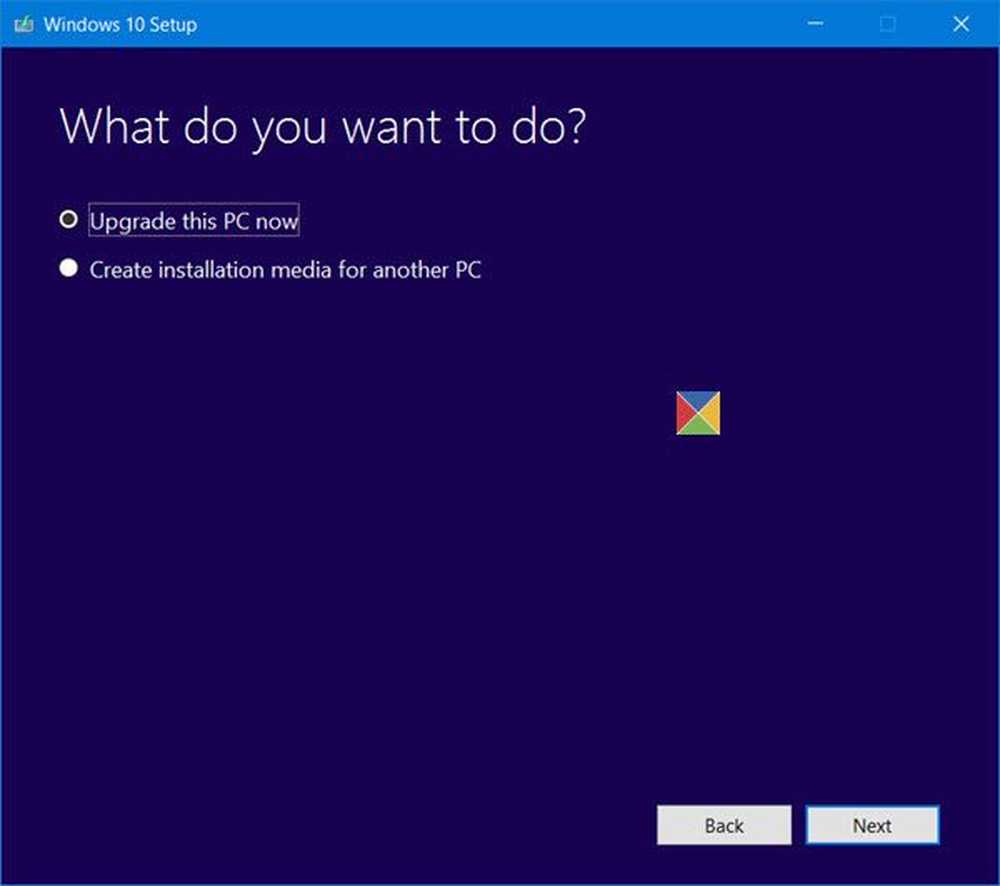
Vanaf vandaag downloadt deze tool de nieuwe ISO voor Windows 10-jubileumupdate, die v1607 zal zijn, omdat van Microsoft wordt verwacht dat het de nieuwe ISO meteen vrijgeeft, en zij zullen het aankondigen, zodra ze de nieuwe ISO vrijgeven, dus houd het in de gaten voor dit nieuws.
3] Installeer Windows 10 v1607 met behulp van Windows 10 Upgrade Assistant

U kunt ook de Windows 10 Upgrade Assistant gebruiken om uw pc te upgraden en de nieuwe Windows 10-versie te installeren.
4] Download en gebruik de nieuwste Windows 10 ISO
U kunt het nieuwste ISO-bestand voor Windows 10-jubileumupdates downloaden en gebruiken voor een nieuwe installatie of upgrade.
OPMERKINGEN:
- De Windows 10-jubileumupdate zal naar verwachting beschikbaar zijn vanaf 10AM PT | 12.00 PM CST | 13.00 uur EST 18:00 PM BST | 10:30 PM IST | 19.00 uur CET, waarbij nieuwere machines eerst de update krijgen.
- Als u wilt weten of de MediaCreationTool die u hebt gedownload het oude of nieuwe Anniversary Update-bestand downloadt, klikt u met de rechtermuisknop op het exe-bestand> Eigenschappen> Details. Als het nog steeds 10586 laat zien, zal het de oude ISO downloaden. Een versie 14393 zal de nieuwe Anniversary Update ISO downloaden.
Tot dan, geniet van deze video van Microsoft!
https://www.thewindowsclub.com/wp-content/uploads/2016/08/windows-10-anniversary-update.mp4Laat het ons weten als je de Anniversary Update ziet! 🙂